Activer l'animation de démarrage progressive (anneau 10X) dans Windows 11
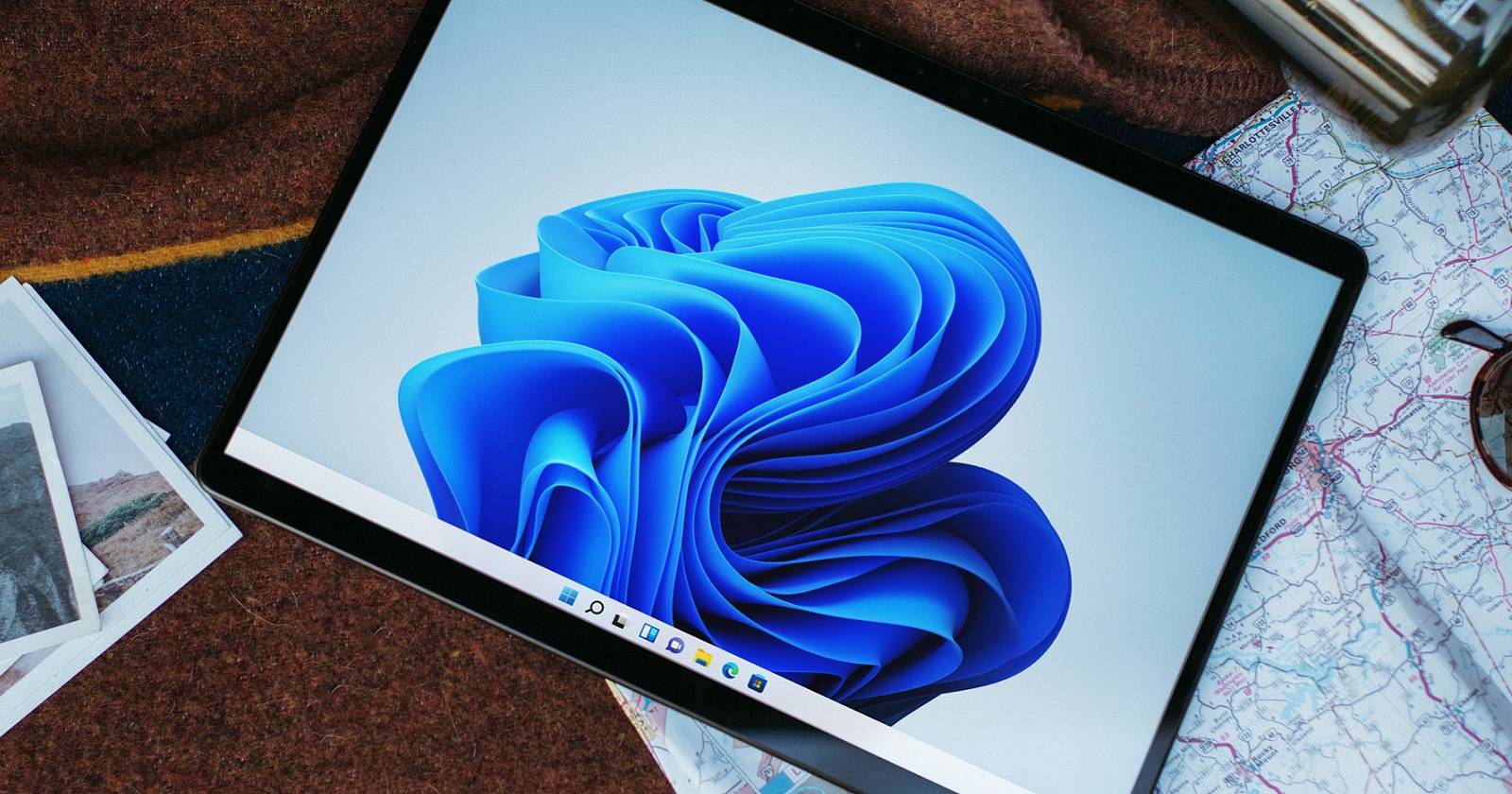

Ce guide explique pas à pas trois méthodes sûres et réversibles pour activer l’animation de démarrage progressive (« anneau 10X ») sur Windows 11 :
- Modification manuelle du Registre (méthode directe et minimale).
- Importation d’un script .reg (méthode automatisée).
- Utilisation de Winaero Tweaker (méthode graphique).
Je fournis aussi des conseils de sécurité, un playbook de réversibilité, une arborescence de décision (Mermaid) pour choisir la méthode adaptée, une checklist selon le rôle (administrateur / utilisateur avancé), des critères de test et un mini-glossaire.
Pourquoi cette animation existe et comment elle fonctionne
Microsoft avait travaillé sur Windows 10X, qui incluait une animation de démarrage progressive — un anneau solide plus net que l’anneau en pointillés par défaut de Windows 11. Bien que Windows 10X ait été abandonné, certains éléments d’interface ont été intégrés dans Windows 11 et restent accessibles via le Registre.
Définition rapide : un DWORD (DWORD (32 bits)) est une valeur entière 32 bits utilisée par le Registre Windows. BootControl est un nœud de configuration lié au processus de démarrage.
Important : modifier le Registre peut rendre le système instable si une erreur est commise. Sauvegardez le Registre et créez un point de restauration système avant d’appliquer les modifications.
Prérequis et précautions
- Compte administrateur requis. Les deux méthodes ci-dessous nécessitent des droits élevés.
- Créez un point de restauration système : Paramètres > Système > Informations système > Protection du système.
- Exportez (sauvegardez) la branche de registre que vous modifierez (Fichier > Exporter dans l’Éditeur du Registre).
- Si vous êtes en environnement géré (entreprise, ordinateur professionnel), vérifiez la politique IT — certaines modifications peuvent être bloquées.
Important : ces modifications n’altèrent pas les fichiers système critiques ni les images de démarrage OEM. Elles agissent sur une valeur de configuration qui change l’animation affichée lors du boot.
Méthode 1 — Modifier le Registre manuellement (pas à pas)
Cette méthode crée la clé BootControl et la valeur BootProgressAnimation = 1.
Créez un point de restauration système et exportez une sauvegarde du Registre.
Appuyez sur Win + R pour ouvrir la boîte Exécuter.
Tapez regedit puis appuyez sur Entrée.
Si le contrôle de compte d’utilisateur (UAC) apparaît, acceptez avec Oui.
Dans l’Éditeur du Registre, placez le curseur dans la barre d’adresse et copiez/collez le chemin suivant, puis appuyez sur Entrée :
HKEY_LOCAL_MACHINE\SYSTEM\ControlSet001\Control
Note : CurrentControlSet est un alias pour le jeu de configuration actif ; ControlSet001 peut exister aussi selon l’historique de démarrage. Si vous ne trouvez pas BootControl dans ControlSet001, répétez les étapes en utilisant CurrentControlSet.
Cliquez avec le bouton droit sur la clé Control, choisissez Nouveau → Clé.
- Nommez la nouvelle sous-clé BootControl.
- Sélectionnez BootControl. Dans le panneau de droite, cliquez avec le bouton droit et choisissez Nouveau → Valeur DWORD (32 bits).
- Nommez la valeur BootProgressAnimation.
- Double-cliquez BootProgressAnimation et, dans Données de la valeur, remplacez 0 par 1. Confirmez par OK.
- Fermez l’Éditeur du Registre et redémarrez l’ordinateur (Démarrer > Redémarrer).
Après redémarrage, l’animation de démarrage devrait être l’anneau solide (progressif) inspiré de Windows 10X :
Si vous préférez revenir à l’animation par défaut (anneau en pointillés), supprimez la valeur ou la clé BootControl décrite ci‑dessous.
Méthode 2 — Activer via un script .reg (plus rapide)
Un fichier .reg applique la même modification en deux clics. Utilisez cette méthode si vous répétez l’opération sur plusieurs machines.
- Appuyez sur l’icône Rechercher (loupe) dans la barre des tâches.
- Ouvrez Bloc-notes en l’exécutant en tant qu’administrateur (clic droit > Exécuter en tant qu’administrateur).
- Copiez le texte script ci‑dessous dans le Bloc‑notes :
Windows Registry Editor Version 5.00
[HKEY_LOCAL_MACHINE\SYSTEM\CurrentControlSet\Control\BootControl]
"BootProgressAnimation"=dword:00000001- Dans Bloc-notes, Menu Fichier > Enregistrer sous.
- Choisissez Type : Tous les fichiers, puis nommez le fichier Progressive Ring.reg (l’extension .reg est obligatoire).
- Enregistrez sur le Bureau pour l’accéder facilement, puis fermez Bloc‑notes.
- Double‑cliquez sur Progressive Ring.reg. Si l’avertissement UAC apparaît, acceptez et cliquez Oui pour importer.
- Redémarrez l’ordinateur pour constater l’animation.
Pour annuler via script, créez un fichier .reg contenant :
Windows Registry Editor Version 5.00
[HKEY_LOCAL_MACHINE\SYSTEM\CurrentControlSet\Control\BootControl]
"BootProgressAnimation"=-L’opérateur “-“ supprime la valeur BootProgressAnimation.
Méthode 3 — Winaero Tweaker (interface graphique)
Winaero Tweaker est un utilitaire gratuit qui centralise de nombreuses options de personnalisation. Si vous préférez une interface graphique et des options supplémentaires, procédez ainsi :
- Téléchargez Winaero Tweaker depuis le site officiel (archive ZIP).
- Extrayez l’archive et installez le logiciel via l’assistant d’installation.
- Ouvrez Winaero Tweaker.
- Dans la barre latérale, double‑cliquez Boot and Logon.
- En bas de la catégorie, sélectionnez Windows 10X Boot Animation.
- Cochez Enable Boot Animation from Windows 10X pour activer l’anneau progressif.
- Redémarrez pour appliquer.
Winaero Tweaker permet aussi de désactiver l’animation (uncheck Enable loading circle) ou de masquer le logo Windows au démarrage depuis Boot Options.
Notes :
- Winaero est développé par une tierce partie ; téléchargez uniquement depuis le site officiel et vérifiez l’intégrité si nécessaire.
- L’outil est pratique pour administrateurs et utilisateurs avancés qui déploient plusieurs personnalisations.
Restaurer l’animation d’origine / plan de rollback
Option manuelle :
- Ouvrez regedit.
- Naviguez vers HKEY_LOCAL_MACHINE\SYSTEM\CurrentControlSet\Control\BootControl (ou ControlSet001 si vous avez modifié celui‑ci).
- Cliquez droit sur BootProgressAnimation et choisissez Supprimer. Confirmez.
- Fermez et redémarrez.
Script de suppression (.reg) :
Windows Registry Editor Version 5.00
[HKEY_LOCAL_MACHINE\SYSTEM\CurrentControlSet\Control\BootControl]
"BootProgressAnimation"=-Winaero : décochez Enable Boot Animation from Windows 10X ou utilisez Reset this page to defaults.
Arbre de décision (choisissez une méthode)
flowchart TD
A[Souhaitez-vous une méthode graphique ?] -->|Oui| B[Winaero Tweaker]
A -->|Non| C[Préférez-vous répéter sur plusieurs machines ?]
C -->|Oui| D[Script .reg]
C -->|Non| E[Édition manuelle du Registre]
B --> F[Installer Winaero, activer l'option, redémarrer]
D --> G[Créer/Importer .reg, redémarrer]
E --> H[Regedit, créer BootControl, DWORD=1, redémarrer]Checklist par rôle
Administrateur IT:
- Vérifier politique de groupe et compatibilité.
- Tester sur une machine de préproduction.
- Automatiser avec un script signé si déploiement massif.
- Documenter la modification dans la CMDB.
Utilisateur avancé / particulier:
- Créer un point de restauration.
- Exporter la branche de registre avant modification.
- Suivre la méthode la plus simple (script .reg si confortable).
Critères de succès / tests d’acceptation
- Après redémarrage, l’animation d’amorçage affiche un anneau progressif solide au lieu d’un anneau pointillé.
- Aucune erreur ou écran bleu ne se produit pendant le démarrage.
- L’option est réversible : suppression de la valeur restaure l’animation précédente après redémarrage.
Dépannage rapide
- Rien n’a changé après redémarrage : vérifiez que la clé est bien dans CurrentControlSet\Control\BootControl ou ControlSet001\Control\BootControl.
- Import .reg refusé : exécutez Bloc‑notes en tant qu’administrateur et importez le fichier .reg en double‑cliquant avec un compte admin.
- Politique d’entreprise empêche les modifications : contactez l’administrateur réseau.
Bonnes pratiques de sécurité
- Ne partagez pas de fichiers .reg non vérifiés.
- Ne modifiez que les clés documentées ici.
- Sauvegardez toujours avant toute modification système.
Mini‑méthodologie (approche reproductible pour un parc)
- Validez la modification sur un poste de test.
- Créez un script .reg et un playbook d’installation (incluant point de restauration et vérifications post‑redémarrage).
- Déployez via votre solution de gestion (Intune, SCCM) si vous êtes un administrateur.
- Surveillez les incidents pendant 48 heures après déploiement.
1‑ligne glossaire
- BootControl : clé de registre liée aux paramètres de démarrage.
- DWORD : type de valeur entière 32 bits dans le Registre.
- regedit : Éditeur du Registre Windows.
- Winaero Tweaker : utilitaire tiers de personnalisation Windows.
Lorsque cela peut échouer / limites
- Certaines images de démarrage OEM ou firmwares peuvent contourner l’animation logicielle et afficher toujours l’animation constructeur.
- Restrictions de groupe de sécurité en entreprise peuvent empêcher la modification.
Conclusion
Activer l’animation progressive (anneau 10X) dans Windows 11 est simple : soit en touchant directement au Registre, soit via un .reg pour automatiser, soit avec Winaero Tweaker pour une interface graphique. Sauvegardez toujours le Registre et assurez‑vous d’avoir un point de restauration avant d’appliquer les changements.
Résumé rapide : sauvegarde → méthode choisie (regedit/.reg/Winaero) → redémarrage → vérifier l’animation. Si besoin, supprimez BootProgressAnimation ou importez le fichier .reg de suppression pour revenir en arrière.
Matériaux similaires

Installer et utiliser Podman sur Debian 11
Guide pratique : apt-pinning sur Debian

OptiScaler : activer FSR 4 dans n'importe quel jeu
Dansguardian + Squid NTLM sur Debian Etch

Corriger l'erreur d'installation Android sur SD
